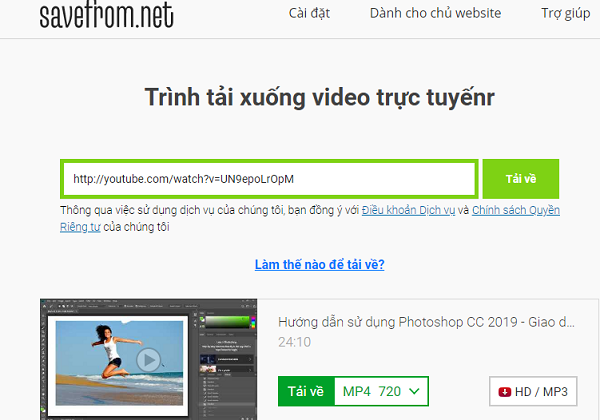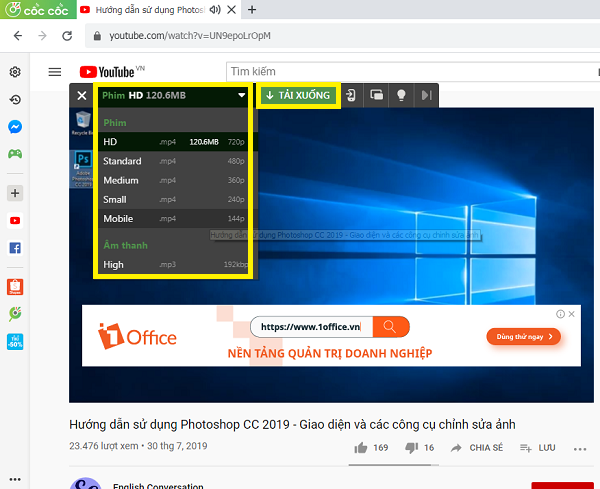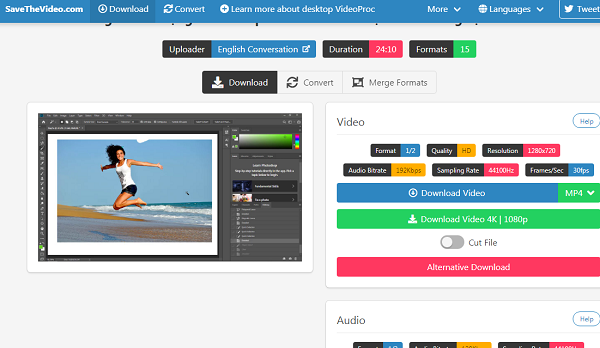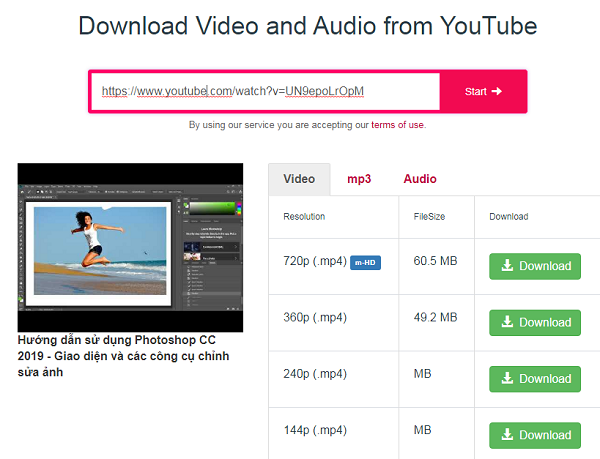Xem video trên Yotube là nhu cầu không thể thiếu hàng ngày đối với bất kỳ ai thường xuyên sử dụng điện thoại, máy tính bảng hay PC, laptop để giải trí, học tập hay làm việc. Với kho video phong phú, đầy đủ mọi chủ đề thì Youtube là kênh video tốt nhất, tuyệt vời nhất để bạn khám phá và tìm thấy những nội dung mình cần thật dễ dàng, nhanh chóng.
Xem Nhanh Nội Dung Chính
- 10 Cách download video Youtube về máy tính, laptop đơn giản nhất 2020
- 1. Tải video YouTube bằng SaveFrom
- 2. Tải video từ YouTube bằng trình duyệt Cốc Cốc
- 3. Tải Video trên Youtube với IDM
- 4. Sử dụng Add-on 1-Click Youtube Video Download trên trình duyệt Firefox
- 5. Tải video YouTube với phần mềm YTD Video Downloader
- 6. Tải Video From Youtube trên SaveTheVideo
- 7. Tải về video trên Youtube với y2mate
- 8. Thêm "pp" vào link download video Youtube
- 9. Tải video Youtube với Yout.com
- 10. Tải Youtube video cực nhanh với x2Convert
Các video trên Youtube luôn sẵn sàng để bạn thưởng thức khi có kết nối internet, tuy nhiên nhiều người muốn tải video trên Youtube về máy tính và điện thoại của mình để xem khi không có internet hay muốn tải về để chỉnh sửa thành những video của riêng mình thì phải làm cách nào? Trên phiên bản web và phần mềm Youtube lại không hỗ trợ bạn tải video về máy trực tiếp, hoặc một số tiện ích hỗ trợ quá khó để bạn cài và sử dụng chúng... Vì thế hôm nay ChPlayc sẽ hướng dẫn bạn 10 cách download video từ Youtube cực đơn giản, nhanh chóng, tiện lợi ai cũng có thể tự làm được.
Không để các bạn phải chờ lâu, chúng ta cùng bắt đầu ngay nhé!!!
10 Cách download video Youtube về máy tính, laptop đơn giản nhất 2024
1. Tải video YouTube bằng SaveFrom
Tải video tốc độ cao, đôi khi không tải về được video chất lượng HD.
Trình tải video youtube này rất dễ sử dụng, bạn chỉ cần thêm ss vào link video trên youtube thay thế cho www trên link video cũ.
- Hãy xem ví dụ cụ thể sau đây nhé.
- Link video Youtube bạn muốn tải về là : https://www.youtube.com/watch?v=UN9epoLrOpM
- Để download video này từ Youtube bạn sẽ thay www trên bằng ss và link mới sau khi thay thế như sau: https://ssyoutube.com/watch?v=UN9epoLrOpM
- Bước tiếp theo bạn chỉ cần chọn định dạng file video muốn lưu về máy từ Youtube là OK.
Hoặc bạn vào trực tiếp trang web SaveFrom bằng địa chỉ website savefrom.net
Tiếp theo nhập địa chỉ URL của video youtube muốn tải xuống và nhấn vào nút Next để download về máy ngay thôi.
Ưu điểm của dịch vụ này là hỗ trợ tải nhanh trong trường hợp file video có dung lượng lớn mà IDM hay Cốc Cốc không thể tải về được thì đây sẽ là giải pháp tuyệt vời để bạn lưu file video này về máy.
2. Tải video từ YouTube bằng trình duyệt Cốc Cốc
Cốc Cốc là trình duyệt web phổ biến và thông dụng hiện nay ở Việt Nam, là trình duyệt web đa tính năng trong đó không thể không nhắc đến tính năng tải video trên web của phần mềm này. Với Cốc Cốc Browser bạn có thể download video từ Youtube, Facebook, hay bất kỳ website, blog nào mình muốn với giao diện trực quan, không cần cấu hình hay cài đặt gì thêm.
Khi xem video với trình duyệt này nút Tải Xuống sẽ tự động xuất hiện và bạn có thể bấm vào nút này và chọn định dạng file video muốn tải về hoặc chỉ tải về phần âm thanh của video cũng rất đơn giản.
3. Tải Video trên Youtube với IDM
Phần mềm IDM hay Internet Download Manager đã quá nổi tiếng và được biết đến rất lâu trên máy tính, laptop windows để giúp bạn tải file nhanh và thuận tiện hơn. Ưu điểm của IDM là có thể nhận diện và download được hầu hết tất cả các loại tệp tin thông dụng nhất hiện nay như tài liệu, nhạc, ứng dụng, phần mềm, file nén, video đầy đủ các định dạng khác nhau. IDM có khả năng tự động bắt link download và hiển thị nút download trên nhiều trình duyệt web như Cốc Cốc, Firefox hay Google Chrome.
Để download video Youtube bằng IDM bạn cần cài sẵn phần mềm này trên máy, nếu chưa có thì có thể tải về ở đây.
Khi cài xong IDM nó sẽ được tích hợp với các trình duyệt mà bạn đang chạy, khi đó bạn mở xem các video trên Facebook, Youtube thì một nút "Download This Video" sẽ hiển thị trên màn hình bạn đang xem nếu video đó đang hoạt động, tiếp theo bạn chỉ cần bấm vào biểu tượng nút download đó để download video youtube về máy tính và đợi tải xong. Với các video có kích thước lớn bạn có thể chia nhỏ cột dữ liệu download để tải về không bị lỗi nhé.
Những cách ở phần dưới đây là phương pháp tải video YouTube online mà không cần dùng đến IDM - Internet Download Manager hỗ trợ, và tất nhiên là hoàn toàn miễn phí!
4. Sử dụng Add-on 1-Click Youtube Video Download trên trình duyệt Firefox
Cần có trình duyệt Mozilla Firefox phiên bản mới nhất cài sẵn trên máy tính, tiếp theo bạn mở trình duyệt này và vào phần tiện ích mở rộng, kiểm tra nếu chưa có 1-Click Youtube Video Download thì bạn Add thêm nó vào Firefox ngay nhé.
Với 1-Click Youtube Video Download tải video Youtube Online sẽ dễ dàng hơn chỉ với một cú nhấp chuột, tiện ích này sẽ thêm một liên kết nhỏ trong Youtube để bạn download video hay nhạc về máy. Ưu điểm của công cụ này là nhỏ gọn, đơn giản, tích hợp sẵn với Firefox nên bạn không cần sử dụng thêm bất cứ phần mềm nào khác, tuy nhiên thì nó lại khá bất tiện để bạn quản lý được quá trình hiển thị phần trăm download video về máy.
5. Tải video YouTube với phần mềm YTD Video Downloader
YTD Video Downloader cũng là một tiện ích được nhiều người quan tâm để downoad video youtube khá nhanh, hiệu quả, giao diện đơn giản dễ sử dụng. Với phần mềm này bạn chỉ cần chép địa chỉ video youtube đang xem và dán vào ô Enter the URL xong bấm Download để tải video bạn muốn về máy, nó sẽ giúp bạn tải file video và chuyển đổi sang các định dạng video bạn cần ngay trên phần mềm.
Do đó bạn sẽ dễ dàng chuyển định dạng video sang các đuôi mình muốn để xem trên TV, điện thoại hay tải về phần âm thanh làm nhạc chuông cho dế yêu... chỉnh sửa video cơ bản hay chuyển đổi định dạng mà không cần thêm phần mềm hỗ trợ khác.
6. Tải Video From Youtube trên SaveTheVideo
SaveTheVideo cho phép bạn tải về video từ 15 trang web khác nhau gồm Youtube, Facebook, Twitter, Instagram... và chuyển đổi định dạng video sang audio sau khi tải về nếu bạn muốn. Video upload lên SaveTheVideo có thể cắt nhỏ và đổi sang các định dạng video khác.
Đầu tiên bạn cần vào trang chủ của SaveTheVideo tại địa chỉ website https://www.savethevideo.com/
Sau đó dán link video Youtube hay các trang web khác vào và nhấn Download video để tải video bạn muốn về máy.
Bạn sẽ được chuyển đến một trang mới với nút DOWNLOAD VIDEO (MP4) chỉ cần click chọn để tải về máy tính.
Nếu bạn muốn tải các định dạng khác cho video thì kéo xuống dưới chút xíu sẽ có phần Download other formats for this video.
Hoặc nếu muốn đổi đuôi sang file mp3 thì bấm chọn Convert to MP3 và lựa chọn file đầu ra ở chức năng Format và bấm chọn Quality để chọn chất lượng âm thanh tải về, nhấn Convert to MP3 để convert đuôi tệp tin.
Để chuyển đổi định dạng video khác hay cắt video bạn chọn chức năng Convert and cut video, tiếp theo chọn Cut media file và lựa chọn thời lượng video cần chuyển đổi. Có nhiều tùy chọn cho video convert như FLV, AVI và click vào Convert to MP3 để thực hiện chuyển đổi đuôi.
7. Tải về video trên Youtube với y2mate
Bạn có thể download video trên Youtube với chất lượng tùy chọn khác nhau, hoặc tải về file âm thanh như MP3 từ video Youtube mà bạn muốn cực nhanh chóng, đơn giản và bạn thực hiện như sau:
B1: Truy cập trang chủ https://www.y2mate.com
B2: Dán URL video Youtube vào và chọn Start để bắt đầu tải xuống
B3: Y2mate sẽ hiển thị tất cả các tùy chọn chất lượng video hay đuôi video khác nhau để bạn tải về theo ý muốn.
Bạn thích định dạng và chất lương như thế nào thì bấm vào nút Download ngay bên cạnh để tải về
8. Thêm "pp" vào link download video Youtube
B1: Bạn chỉ cần vào Youtube, chọn video muốn tải về
Ví dụ: https://www.youtube.com/watch?v=UN9epoLrOpM
B2: Thêm "pp" vào sau "youtube" với link video trên sẽ là: https://www.youtubepp.com/watch?v=UN9epoLrOpM
B3: Danh sách tùy chọn download file MP4 với chất lượng và dung lượng file tương ứng, bạn chọn Download để tải video youtube về máy tính.
9. Tải video Youtube với Yout.com
B1: Chọn link video trên youtube muốn tải về ví dụ https://www.youtube.com/watch?v=UN9epoLrOpM
B2: Bỏ chữ ube thành https://www.yout.com/watch?v=UN9epoLrOpM và nhấn enter.
B3: Chọn định dạng video muốn tải về là xong.
10. Tải Youtube video cực nhanh với x2Convert
Tương tự như trên bạn thêm x2 sau chữ youtube để tải video về máy
Ví dụ https://www.youtube.com/watch?v=UN9epoLrOpM chuyển thành https://www.youtubex2.com/watch?v=UN9epoLrOpM
Tiếp theo bạn chỉ cần chọn file tải về máy là xong.
Ngoài 10 cách tải video trên youtube về máy tính, điện thoại miễn phí mà ChPlayc chia sẻ ở trên thì còn rất nhiều cách khác để bạn download video youtube về PC dễ dàng nhanh chóng, download youtube online không cần cài đặt phần mềm nhanh chóng, chất lượng, hiệu suất cao kèm theo nhiều tính năng hữu ích như tải mp3, mp4 hay chuyển đổi định dạng, convert đuôi video sang các định dạng bạn mong muốn dễ dàng nhất.
Xem thêm:
Và các phần mềm về đồ họa - video -audio khác!!!